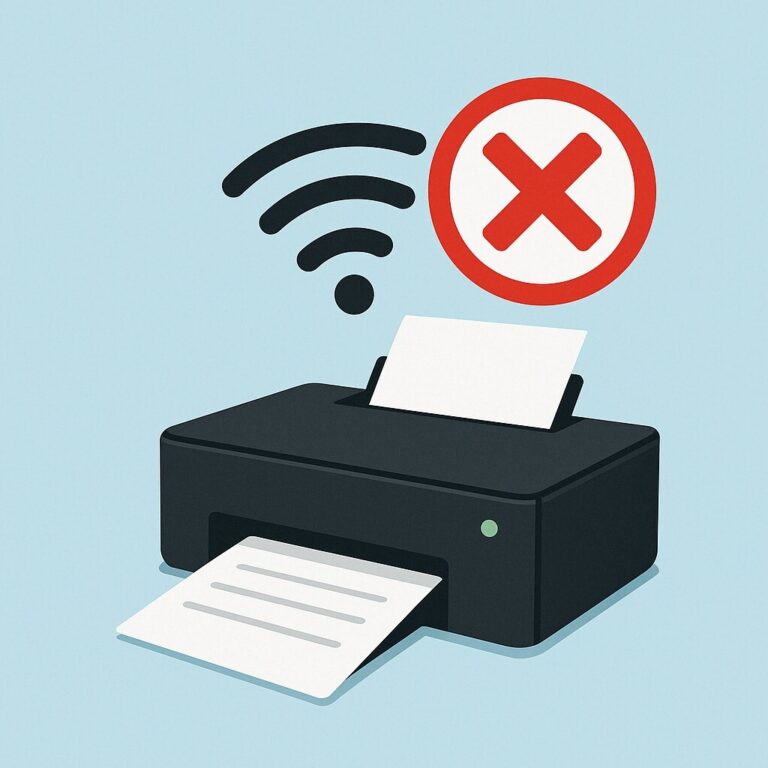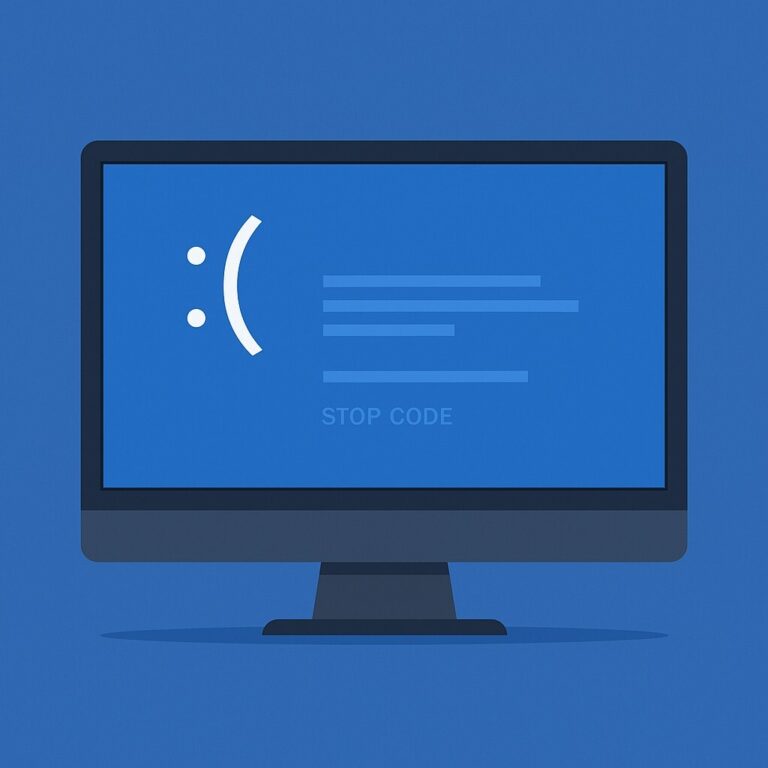Epson 프린터 ICC 설정 가이드 – 사진 출력 최적화 방법
사진을 출력했는데 모니터와 전혀 다른 색감으로 나와 당황하신 적 있으신가요?
그 이유는 바로 ICC 프로파일 미적용 또는 설정 오류 때문일 수 있어요. 특히 Epson 프린터를 사용할 때는 Print Layout 소프트웨어와 ICC 프로파일을 함께 적용해줘야 사진 출력 퀄리티가 제대로 살아납니다.
오늘은 Epson 프린터 ICC 설정 방법과 사진 출력 최적화를 위한 팁을 차근차근 안내해드릴게요.
Epson 프린터 ICC 설정이 중요한 이유
① 색상 불일치 방지
ICC 프로파일은 이미지가 모니터에서 보이는 색상과 인쇄될 색상이 최대한 일치하도록 도와줍니다.
② 용지별 색상 최적화
광택지, 매트지, 캔버스 등 용지 종류에 따라 색상 구현 방식이 달라지기 때문에, ICC 프로파일 설정은 필수입니다.
③ 전문가 수준의 출력 품질 확보
고급 사진 인쇄, 작품 출력 시 색상 정확도가 결과물 퀄리티를 좌우합니다. ICC 설정이 되어 있어야 신뢰할 수 있는 결과물이 출력됩니다.
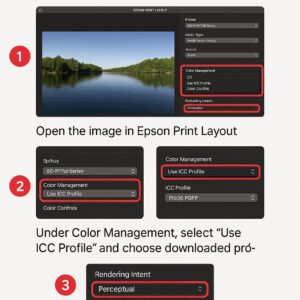
Epson ICC 프로파일 다운로드 방법
-
제품 검색창에 모델명 입력 (예: SureColor P700, ET-8550 등)
-
‘드라이버 & 소프트웨어’ 메뉴에서 ICC 프로파일 다운로드
-
.icc파일을 다운로드한 후, Windows는 우클릭 → 설치 / macOS는 ColorSync로 등록
Epson Print Layout을 활용한 ICC 적용법
1️⃣ Epson Print Layout 설치
-
Epson Software 다운로드 센터에서 Epson Print Layout 설치
2️⃣ 인쇄 준비 단계
-
프로그램을 실행하고 출력할 이미지를 불러옵니다.
-
사용 중인 Epson 프린터 모델과 용지 종류를 선택합니다.
-
Color Management(색상 관리) 항목에서 다음 설정을 적용합니다:
-
ICC 프로파일 적용:
Use ICC Profile옵션을 선택 -
ICC 프로파일 선택: 미리 다운로드한 해당 용지용
.icc프로파일 선택 -
Rendering Intent:
Perceptual또는Relative Colorimetric중 원하는 방식 선택
Perceptual은 부드러운 톤 조정에,Relative는 원색 보존에 적합합니다. -
3️⃣ 미리보기 후 인쇄
-
미리보기를 통해 출력 전 색감을 확인하고, 최종적으로 인쇄 버튼을 클릭합니다.
사진 출력 최적화 팁
✔ 고해상도 이미지 사용
최소 300dpi 이상의 원본 이미지를 사용하는 것이 중요합니다.
✔ 모니터 색상 교정
모니터 캘리브레이션 도구를 사용해 화면 색상도 정밀하게 조정해야 출력물과 차이가 줄어듭니다.
✔ Epson 전용 용지 사용
프린터 전용 용지를 사용하면 ICC 프로파일과의 매칭이 정확해집니다.
💬자주 묻는 질문 (FAQ)
Q. ICC 프로파일은 한 번만 설치하면 되나요?
→ 네, 같은 용지/프린터 조합이라면 한 번만 설치하면 되며, 인쇄 시 선택만 해주면 됩니다.Q. Print Layout 없이도 ICC 설정이 가능한가요?
→ Photoshop 등에서 수동으로 ICC 적용이 가능하지만, Print Layout은 직관적인 설정이 가능하고 미리보기 기능이 강력해 초보자에게 더 추천됩니다.Q. ICC 설정 후에도 색이 이상해요. 왜 그런가요?
→ 모니터 캘리브레이션, 잘못된 용지 설정, 프린터 노즐 막힘 등의 문제가 있을 수 있습니다. 순서대로 점검해보는 것이 중요합니다.
🔚 한 줄 요약
사진 출력의 색감 정확도를 높이려면, Epson 프린터 ICC 설정과 Print Layout 활용은 필수입니다.
📚 함께 보면 좋은 가이드